我们在使用win11电脑的时候都会在电脑中登录账户,有些用户在自己的win11电脑上登录了本地账户之后想要更换为其他账户,查看其他账户中保存的文件,但是却不知道win11更改登录账户
我们在使用win11电脑的时候都会在电脑中登录账户,有些用户在自己的win11电脑上登录了本地账户之后想要更换为其他账户,查看其他账户中保存的文件,但是却不知道win11更改登录账户的方法,今天小编就教大家windows11更换账户怎么操作,如果你刚好遇到这个问题,跟着小编一起来操作吧。
推荐下载:windows11下载地址
方法如下:
1、首先点击开始。
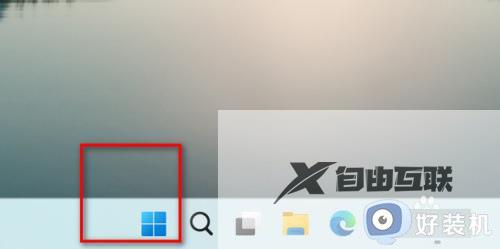
2、然后进入设置。
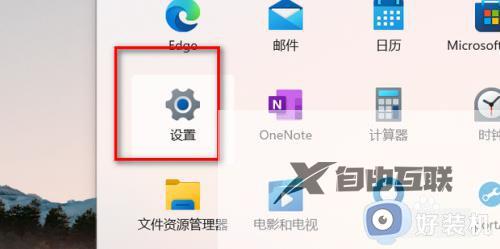
3、点击进入账户。
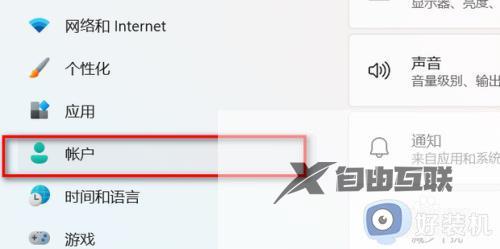
4、最后找到其他用户即可更换账号登录。
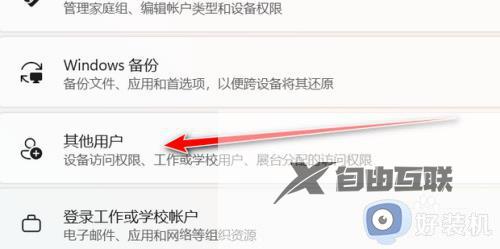
以上就是windows11更换账户怎么操作的全部内容,有遇到相同问题的用户可参考本文中介绍的步骤来进行修复,希望能够对大家有所帮助。
